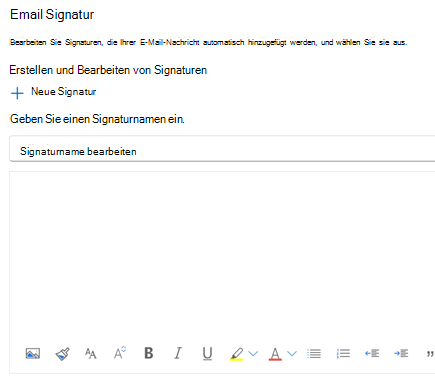Anmelden und Erstellen einer Signatur für Outlook im Web

Wenn Sie Outlook im Web in Ihrem Webbrowser verwenden, können Sie folgende Aktionen ausführen:
-
E-Mails organisieren, die sich auf das Wesentliche konzentrieren
-
Ihren Kalender, Besprechungen und Termine verwalten
-
Dateien aus der Cloud freigeben, damit jeder immer über die aktuellste Version verfügt
-
In Verbindung bleiben und produktiv sein – auch unterwegs
Wenn Sie die Desktopversion von Outlook auf einem PC verwenden, lesen Sie Outlook 2016 – Schnellstart.
Wenn Sie die Desktopversion von Outlook auf einem Mac verwenden, lesen Sie Office 2016 für Mac – Schnellstart und Outlook 2016 für Mac – Hilfe.
Anmelden bei Outlook im Web
-
Melden Sie sich bei office.com/signin oder Outlook.com an.
-
Wählen Sie das Microsoft 365 App-Startfeld

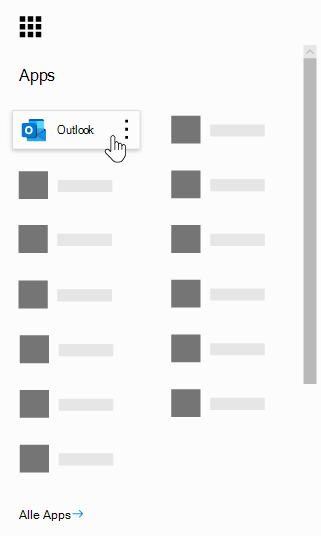
Erstellen einer Signatur
-
Wählen Sie Einstellungen > Verfassen und Beantworten aus.
-
Erstellen Sie Ihre eigene Signatur.
-
Wählen Sie die Standardsignatur für neue Nachrichten und für Antworten aus.
-
Wählen Sie Speichern aus.